Como alterar a ação do botão liga / desliga quando estiver na bateria ou conectado
Nesta postagem, mostraremos como alterar (how to change what the Power button does, using the Control Panel,)a ação do botão Liga(change the Power button action) / Desliga quando estiver com bateria ou conectado, no Windows 11/10 , usando o Editor de Diretiva de Grupo Local(Local Group Policy Editor) ou o Editor do Registro(Registry Editor) . botão faz, usando o Painel de Controle, agora vamos ver como fazê-lo via GPEDIT ou REGEDIT .
Como alterar a ação do botão liga / desliga no Windows 11/0(Power)
Para alterar a ação do botão Liga/Desliga no Windows (Power)Windows 11/10 usando o Editor de Diretiva de Grupo(Group Policy Editor) , siga estas etapas-
- Pressione Win+R .
- Digite gpedit.msc e pressione o botão Enter .
- Vá para Configurações de botão na configuração(Button Settings) do computador(Computer Configuration) .
- Clique duas vezes na ação Selecionar o botão Liga(Select the Power button action) /Desliga .
- Selecione a opção Ativado(Enabled) .
- Escolha uma ação na lista suspensa Ação do botão liga /desliga.(Power Button Action)
- Clique em Aplicar(Apply) e OK .
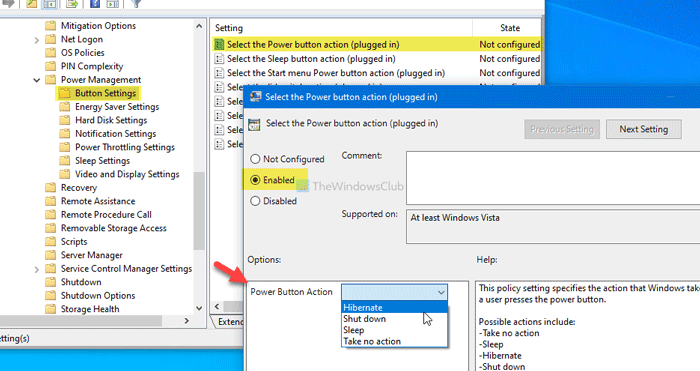
Abra o Editor de Diretiva de Grupo Local(Local Group Policy Editor) . Para isso, pressione Win+R , digite gpedit.msce pressione o botão Enter . Depois disso, navegue até o seguinte caminho-
Computer Configuration > Administrative Templates > System > Power Management > Button Settings
Você terá duas configurações:
- Selecione a ação do botão Power (conectado)
- Selecione a ação do botão Power (na bateria).
Clique em cada um deles, selecione a opção Ativado (Enabled ) e selecione uma ação após expandir a lista suspensa Ação do botão liga/desliga.(Power Button Action)
Por fim, clique nos botões Aplicar e (Apply )OK , respectivamente.
O método a seguir é sobre o ajuste do Registro . (Registry)Portanto, é recomendável fazer backup de todos os arquivos do Registro(backup all Registry files) e criar um ponto de restauração do sistema primeiro.
Alterar a(Change Power) ação do botão liga / desliga usando o Editor do Registro(Registry Editor)
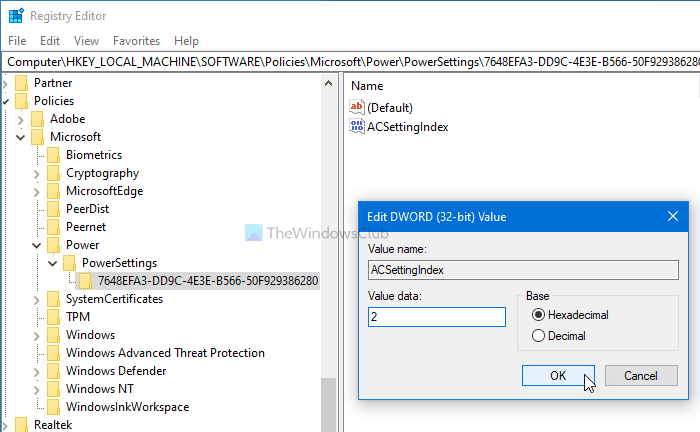
Para alterar a ação do botão Liga/Desliga no Windows (Power)10(Windows 10) , siga as etapas a seguir.
Abra o Editor do Registro(Registry Editor) . Para isso, pressione Win+R , digite regedite aperte o botão Enter . Agora, você verá o prompt do UAC onde você terá que clicar no botão Sim (Yes ) . Em seguida, navegue até o seguinte caminho-
HKEY_LOCAL_MACHINE\SOFTWARE\Policies\Microsoft\Power\PowerSettings\7648EFA3-DD9C-4E3E-B566-50F929386280
Clique com o botão direito do mouse em 7648EFA3-DD9C-4E3E-B566-50F929386280> New > DWORD (32-bit) Value e nomeie-o como ACSettingIndex ou DCSettingIndex .
ACSettingIndex apresenta a configuração Selecionar a ação do botão Liga/Desliga (conectado)(the Select the Power button action (plugged in)) , enquanto DCSettingIndex define a configuração Selecionar a ação do botão Liga/Desliga (na bateria)(Select the Power button action (on battery)) . Para sua informação, você pode adicionar ambos também.
Depois de nomear o valor REG_DWORD , clique duas vezes nele para definir os dados do valor(Value data) . Você pode inserir qualquer um deles - 1 , 2 e 3 .
- 1: Dormir
- 2: Hibernar
- 3: Desligar
Por fim, clique no botão OK para salvá-lo.
Outros botões, como a ação do botão Suspender(Sleep) ou a ação do interruptor da tampa – todos eles podem ser alterados no Editor de Diretiva de Grupo Local(Local Group Policy Editor) e no Editor do Registro(Registry Editor) . Todas essas configurações são visíveis no último local em que você obteve a configuração de ação do botão liga / desliga(Power) , a saber:
- Selecione a ação do botão Sleep (plugado)
- Selecione a ação do botão Sleep (na bateria)
- Selecione a ação do interruptor da tampa (conectado)
- Selecione a ação do interruptor da tampa (na bateria)
Você terá que criar os mesmos valores ACSettingIndex(ACSettingIndex) ou DCSettingIndex DWORD (32 bits) no Editor do Registro –(Registry Editor –) mas crie-os na 5CA83367-6E45-459F-A27B-476B1D01C936chave para a ação do interruptor da tampa e 96996BC0-AD50-47EC-923B-6F41874DD9EBpara a ação do botão Dormir.
Espero que este tutorial ajude.
Related posts
Ativar Network Connections enquanto em Modern Standby em Windows 10
Os AC power adapter type não pode ser determinado em Dell
Windows 10 Brightness Control não trabalhar ou muda automaticamente
Burn process Falhou - Power Calibration Error or Medium Speed Error
Como verificar, menor ou Increase CPU usage em Windows 10
Power Plan continua mudando em Windows 10
Mudança Processor Power State quando na bateria usando PowerCFG
Como medir o total power consumption do seu PC
O que é moderno Standby? Descubra se o seu Windows PC suporta
Como ativar ou Disable Allow wake timers no Windows 10
Microsoft Power Automate Tutorial - Como começar
Como corrigir problemas Battery drain em Windows 11/10
Activate Hardware Acceleration em VLC Media Player para economizar bateria
Change Wireless Adapter Modo de economia de energia usando PowerCFG
Make Windows PC sleep Quando você se afasta com Sonar Power Manager
Surface Não ligar ou Battery questões não cobrar
Como verificar Power Output de um USB Port em Windows 10
Como excluir um Power Plan em WIndows 10
Power Management tab está faltando em Device Manager em Windows 10
Hibernate option está faltando em Control Panel em Windows 10
